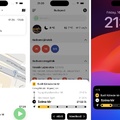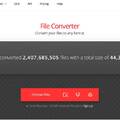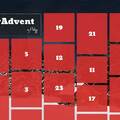A mai világban nem ritka, hogy valamilyen dokumentumot be kell scannelni, és elküldeni emailben. Ez mind szép és jó, de nincs otthon mindenkinek scanner, bár egy alap nyomtató is képes már rá.
Na de mit tegyél, ha mégis scannelni kell, de nincs hozzá eszköz? Mutatunk egy egyszerű megoldást.
Érdemes elolvasni ezt a levelet?
Scannelj a mobiloddal!
Ha scanner vagy multifunkciós nyomtató nincs is a háznál,egy okostelefon vagy táblagép szinte biztosan akad.Ezekben a készülékekben pedig van kamera is, ráadásul ezek egészen jó felbontásúak. A szoftverek készítői rá is jöttek erre, hogy a kamerával nem csak fényképek készíthetők, dea fényképként lefotózott dokumentumok bizony scannelt képnek is tökéletesek, egy kis átalakítással.
Így készült rengeteg kamera-scanner alkalmazás, amivel lefotózhatod a kívánt dokumentumot, és egy PDF formátumban elküldheted emailben, vagy feltöltheted a felhőbe, de elmentheted a galériába is.
Még durvább, hogy akár recognizálni is képes egy dokumentumot, vagyis a szöveges részeket valódi szöveggé alakítja, így az kijelölhető, és másolható.
Telepítés
Teljesen mindegy, hogy androidos, windowsos vagy iOS rendszerű készüléked van, mindegyiknek van egy áruháza, ahonnan letölthetsz ingyenes applikációkat.

Mi a CamScanner nevű programot használjuk, de van kismillió fajta ilyen program, fizetős és ingyenes egyaránt. A CamScanner ingyenes egyébként. Az áruház keresőjében'camera scanner' kifejezésre érdemes keresni, és feltelepíteni azt, amelyik szimpatikus, vagy kipróbálhatsz többfélét is.
Használat
Ha a telepítéssel készen vagy, akkor indítsd el a programot, és fogsz kapni egy lehetőséget, ami egy fényképező ikon, ezzel indítja a kamerát. Befogod a scannelendő dokumentumot, és már fotózhatsz is. Ezt követően egy kis jelölővel beigazíthatod pontosan a lapszéleket, valamint állíthatsz a fényerőn is.
A szövegfelismerést az recognize vagy OCR néven fogod megtalálni. Ha ezt az opciót választod, akkor a scannelt képen a szöveget betűkre bontja, mintha gépelve volna, így a végső PDF-ben akár ki is tudod majd jelölni a szöveget, és vágólapra is tudod tenni. Ez természetesen nem kötelező, maradhat betűkre bontás nélkül is a dokumentum.
Ha kész vagy, kattints a 'More' gombra, és máris választhatsz, hogy emailben akarod elküldeni a kapott dokumentumot (küldheted a saját címedre is, így egyből átkerül a számítógépedre), vagy elrakod későbbre, felhőbe teszed, vagy fényképként elmented a fotóalbumba, stb.
Jó próbálgatást! :)
Ugye milyen jó, ha tudsz néha scannelni egyet?